近年来,Shorts在包括TikTok、Reels和YouTube Shorts等一些社交媒体平台上大受欢迎。尤其是推出后的YouTube Shorts,发展迅猛,越来越多的活跃用户涌入这个平台。
因此,作为一名视频创作者,无论您是想吸引更多流量,还是单纯想分享日常生活中的趣事,YouTubeShorts都是一个不错的平台。在将视频上传到YouTube Shorts之前,您应该了解其视频规格,如果视频不符合这些规格,就需要调整尺寸
在本文中,我们将分享最出色的在线YouTube Shorts尺寸调整工具,帮助您将内容从横屏格式转换为竖屏9:16格式,以便您能成功上传至YouTube Shorts,重新利用原有内容,或者直接分享视频,并在YouTubeShorts上取得良好效果。
不容错过:4款最佳AI Shorts生成器—快速创作出精彩的的AI YouTube Shorts>

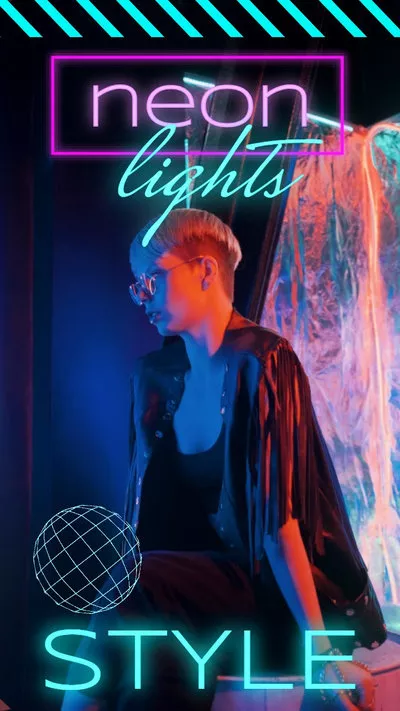

5款最佳YouTube Shorts尺寸调整工具,助您为Shorts调整视频大小
在线视频尺寸调整工具是在Windows、macOS以及多平台上,通过网页浏览器在线将视频尺寸调整为适配YouTube Shorts的首选工具,无需下载或安装任何软件。在此,我们将介绍五款最佳的在线YouTube Shorts尺寸调整工具,帮助您轻松为YouTube Shorts调整视频尺寸。
FlexClip
首先,我们推荐FlexClip来为YouTube Shorts调整视频尺寸。它提供一款在线视频尺寸调整工具,可用于将视频尺寸调整为适配YouTube Shorts的9:16竖屏比例。它有预设比例,包括9:16(适用于YouTube Shorts、TikTok、Reels)、16:9(适用于YouTube)、1:1(适用于Instagram)等。凭借其直观且易用的操作,您能轻松为YouTube Shorts调整视频尺寸。
其亮点在于,除了为YouTube Shorts及其他社交平台调整视频尺寸外,FlexClip还内置了强大的视频编辑器,使您能够借助丰富的素材资源和惊艳的特效来编辑并完善视频。
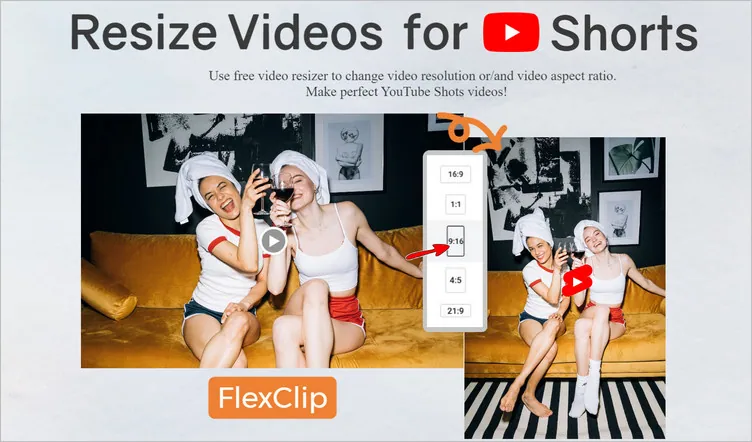
在线YouTube视频尺寸调整工具 — FlexClip
以下是如何使用FlexClip为YouTube Shorts调整视频尺寸的方法:
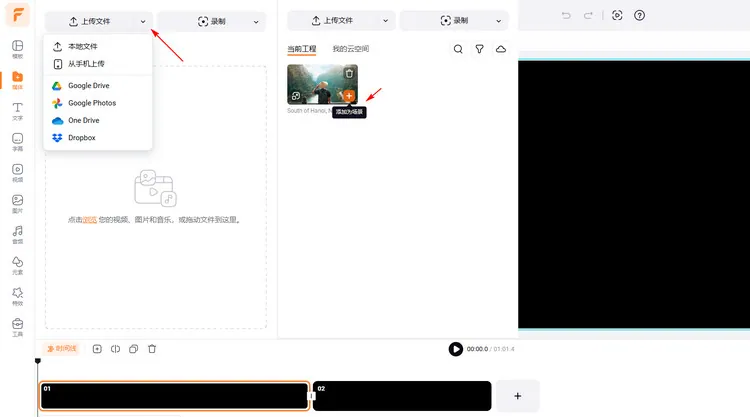
使用 FlexClip为Shorts调整视频尺寸 - 上传
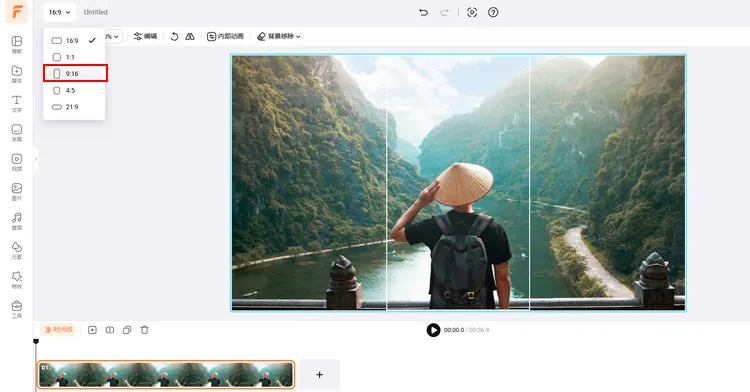
使用 FlexClip为Shorts调整视频尺寸 - 更改比例
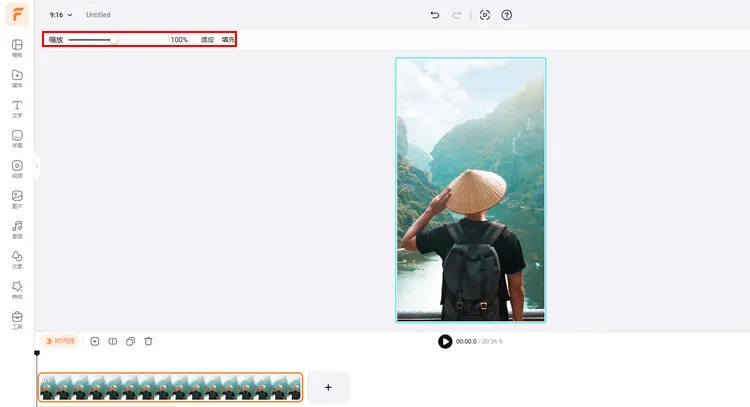
使用 FlexClip为Shorts调整视频尺寸 - 调整
当您使用FlexClip视频编辑器时,还能利用其工具对Shorts视频进行其他任意编辑。比如添加文字动画、调整视频速度(常规变速及曲线变速设置),以及分割和裁剪视频,使其时长符合YouTube Shorts的要求等。
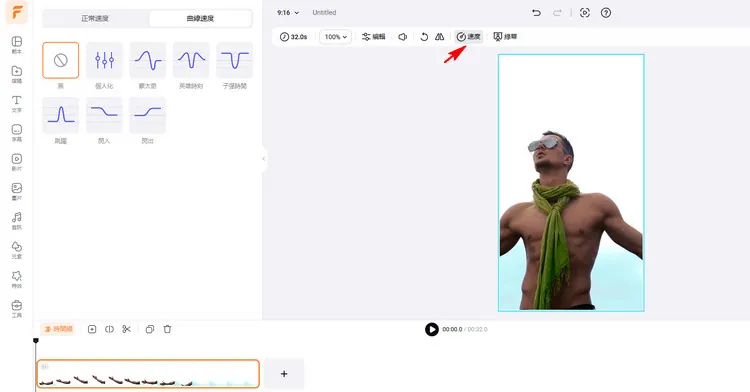
使用FlexClip编辑Shorts
小贴士:我们强烈建议您尝试使用AI工具,实现视频编辑自动化。借助AI为您的YouTube Shorts生成视频脚本,一键轻松将您的创意转化为视频。还能轻松利用AI为视频生成字幕,创建AI语音为您的Shorts视频配音等等。这些功能将激发您的创造力,助您以前所未有的方式创作视频。
FlexClip AI工具概览
Clideo
Clideo的在线视频尺寸调整工具也是为YouTube Shorts调整视频尺寸的绝佳选择。在Clideo上调整视频尺寸时,您可以选择社交媒体预设尺寸,其中包括Instagram、YouTube(16:9、4:3)、Twitter、Snapchat、Linkedin、Pinterest等平台的尺寸,或者为您所需的视频设置自定义尺寸,比如适合YouTube Shorts的9:16竖屏格式。
当您在Clideo为YouTube Shorts调整视频尺寸并裁剪时,您可以选择如何裁剪视频 — 将整个视频适配到所选的画面内并更改背景颜色,或者完全填充画面以避免留白。
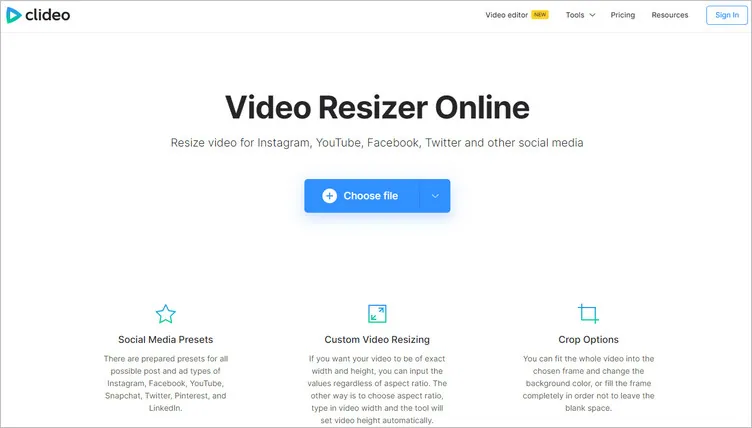
在线YouTube视频尺寸调整工具 — Clideo
如果您想使用Clideo在线为YouTube Shorts调整视频尺寸,请按以下步骤操作:
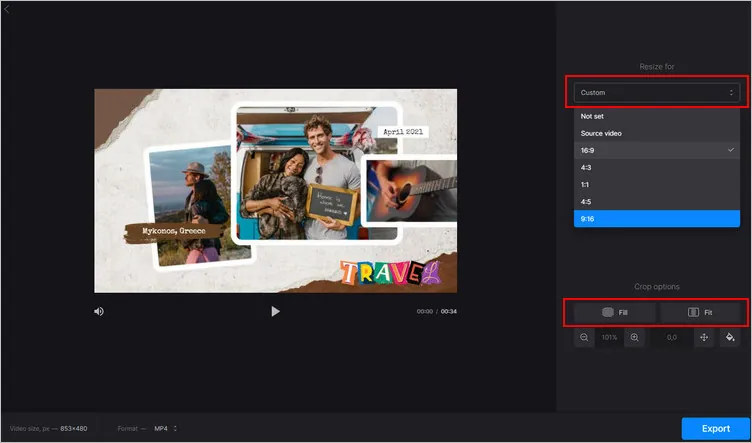
使用 Clideo为Shorts调整视频尺寸 - 调整
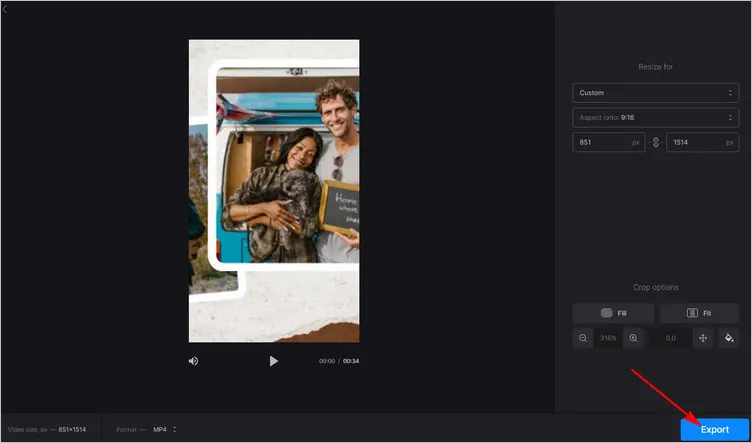
使用 Clideo为Shorts调整视频尺寸 - 导出
LightX
LightX的视频尺寸调整工具可让您为YouTube Shorts调整视频尺寸。它是一款宽高比转换器,能针对YouTube Shorts、Instagram、TikTok、Facebook等社交媒体平台,完美地编辑和调整视频尺寸。它为不同平台提供预设尺寸,节省您大量的时间和精力。
LightX还提供一系列编辑工具和功能,助您将调整好尺寸的视频编辑到最佳状态。您可以在视频中添加贴纸、音乐、文字等。不妨试试LightX的各类视频编辑工具,让您的视频看起来更加精致。
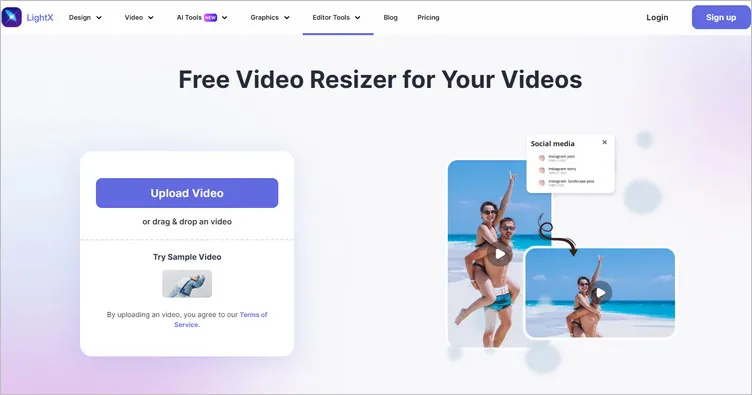
在线YouTube视频尺寸调整工具 — LightX
以下是如何使用它将视频尺寸调整为适合YouTube Shorts比例的方法:
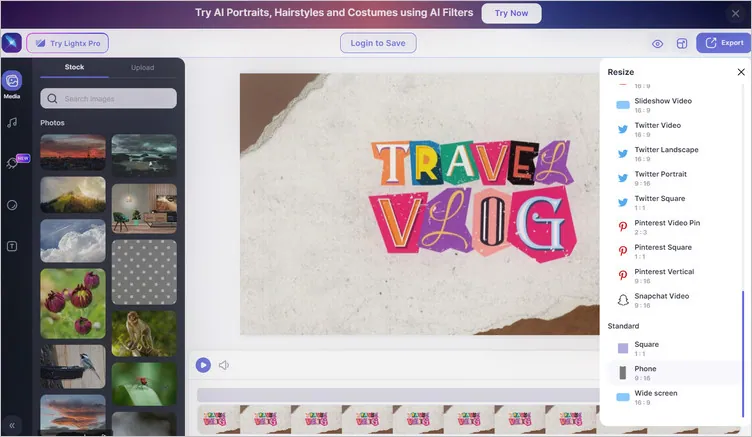
使用 LightX为Shorts调整视频尺寸 - 调整
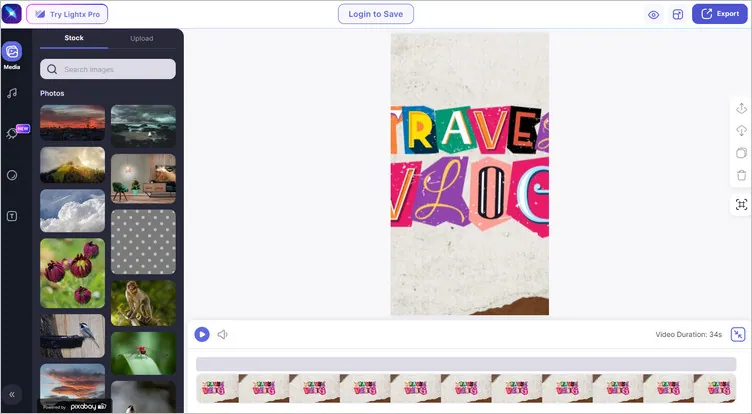
使用 LightX为Shorts调整视频尺寸 - 下载
Kapwing
接下来,我们向您推荐Kapwing,它可用于为YouTube Shorts调整视频尺寸。Kapwing的【调整视频尺寸】工具能帮您将视频从一种尺寸转换为另一种,比如把横屏视频转换为适合YouTube Shorts的竖屏视频,还提供多种背景选项,让您能根据不同社交媒体平台的需求,创建任意数量的视频版本。
Kapwing不仅仅是一个能将视频剪辑尺寸调整为适配任何平台的工具,它还提供100多种视频工具,助力您打造出高效且精美的视频作品。在Kapwing平台,您可以将横屏视频转换为竖屏视频,并且在同一界面内添加特效、视频转场和背景音乐等,完成视频的最终润色。
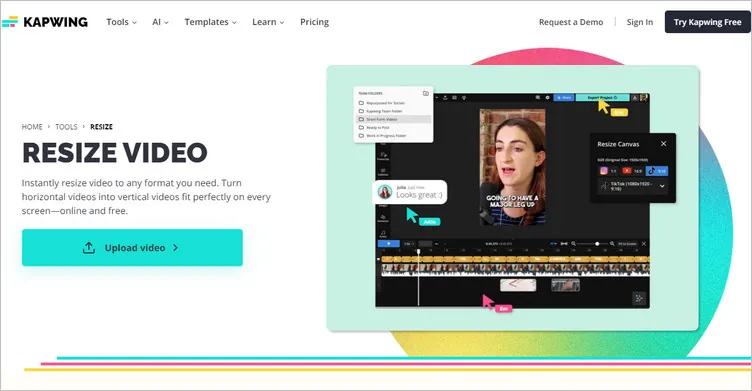
在线YouTube视频尺寸调整工具 — Kapwing
您可以按照以下步骤在Kapwing上为YouTube Shorts调整视频尺寸:
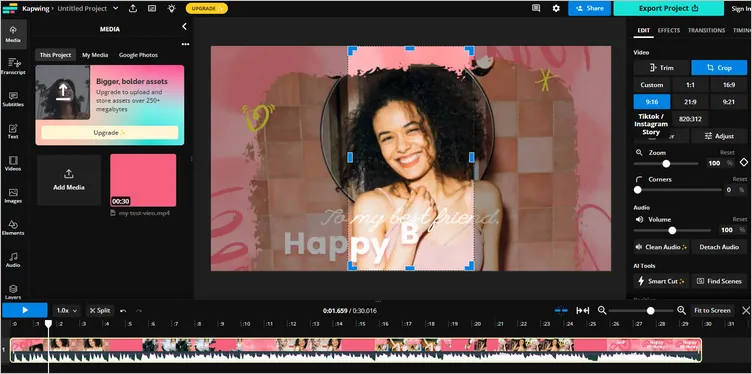
使用Kapwing为Shorts调整视频尺寸 - 裁剪
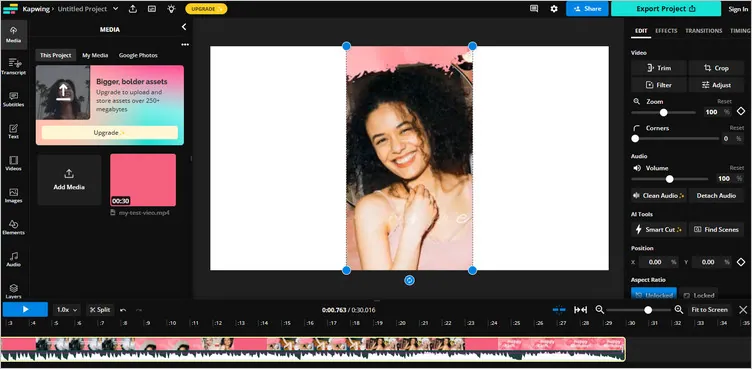
使用Kapwing为Shorts调整视频尺寸 - 导出
Zubtitle
另一种能快速轻松地为YouTube Shorts调整视频尺寸的好方法是使用Zubtitle。您可以利用它的快速调整和裁剪工具,裁剪视频并更改其宽高比,以匹配任何社交平台的要求,比如适合YouTube Shorts的竖屏格式、适合Instagram的方形视频,以及适合YouTube的标准宽屏视频等等。
此外,Zubtitle已发展成为一款功能全面的视频再利用工具,只需点击几下,就能帮您给视频添加字幕、剪辑视频并进行再利用,使您能够针对YouTube Shorts和其他任何社交平台优化视频。
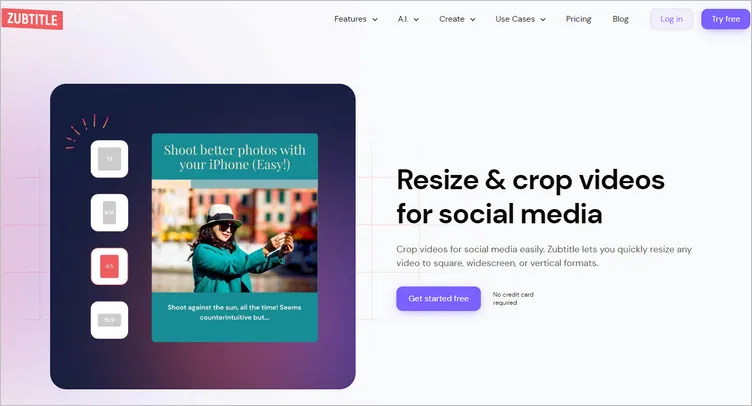
在线YouTube视频尺寸调整工具 — Zubtitle
只需按照以下步骤,使用Zubtitle为YouTube Shorts调整视频尺寸并进行裁剪:
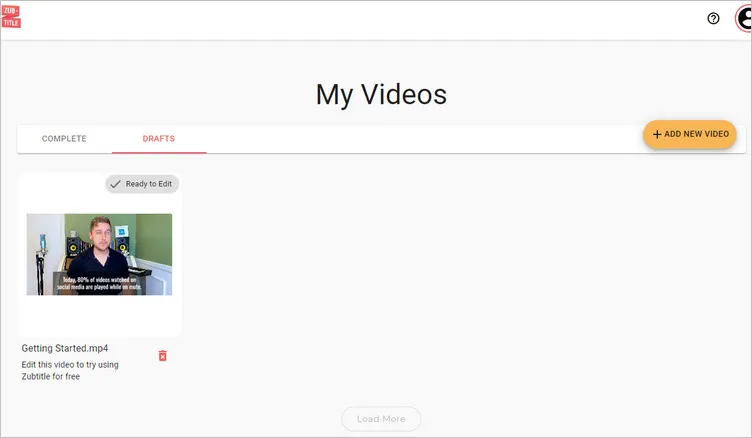
使用Zubtitle为Shorts调整视频尺寸 - 添加视频

使用Zubtitle为Shorts调整视频尺寸 - 调整尺寸
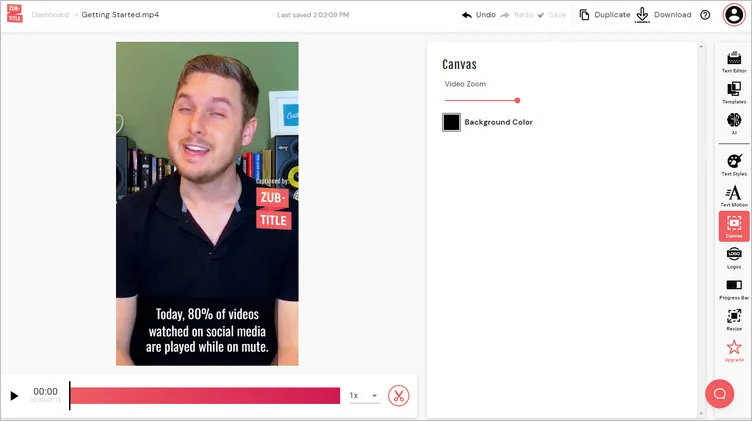
使用Zubtitle为Shorts调整视频尺寸 - 缩放
结语
以上就是五款最佳的在线YouTube Shorts视频尺寸调整工具,以及使用它们为YouTube Shorts调整和裁剪视频的详细步骤。您最喜欢哪一款呢?您觉得哪一款最棒呢?现在就去试试吧!如果您觉得这篇博客有帮助,还请分享给他人。


